Zgodzisz się, gdy powiemy, że wszyscy mieliśmy problemy z dźwiękiem na naszych wiekowych komputerach i laptopach z systemem Windows. Wielokrotnie zdarzało się, że wbudowany głośnik przestał działać lub gniazdo audio zostało zepsute i wtedy czulibyśmy się dość bezradni. Cóż, jeśli przechodzisz przez to samo, nie martw się, ponieważ możesz łatwo zmienić swój smartfon z Androidem w głośnik na komputerze z systemem Windows lub Linux. Oto kroki, aby używać smartfona z systemem Android jako głośnika komputera:
Przez tę samą sieć Wi-Fi
Uwaga: Metoda wymaga, aby urządzenie z systemem Android i komputer były podłączone do tej samej sieci Wi-Fi. W zależności od sieci możesz również zauważyć kilka opóźnień w odtwarzaniu.
1. Będziesz potrzebować aplikacji Android SoundWire i jej odpowiednika dla systemu Windows do tej metody. Więc, pobierz aplikację ze Sklepu Play i pobrać oprogramowanie serwera Windows.
Uwaga: SoundWire jest dostępny dla systemów Windows 10/8/7 / XP, Linux i Raspberry Pi, więc wybierz odpowiedni plik do pobrania.
2. Po zainstalowaniu aplikacji i oprogramowania na odpowiednich urządzeniach otwórz oprogramowanie serwera SoundWire w systemie Windows. W "Wybór wejścia”Z menu rozwijanego, wybierz„Domyślne urządzenie multimedialne„.
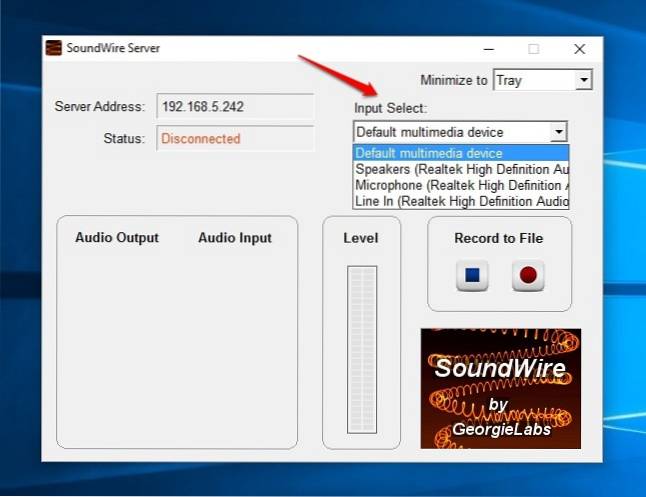
3. Odtwarzaj dowolną muzykę z oprogramowania lub przez YouTube, Spotify itp. Na komputerze z systemem Windows. Sprawdź oprogramowanie SoundWire i sprawdź miernik poziomu serwera, który pokazuje poziom dźwięku przesyłanego do urządzenia z systemem Android. Możesz także zwiększyć lub zmniejszyć poziom transmitowanego dźwięku.
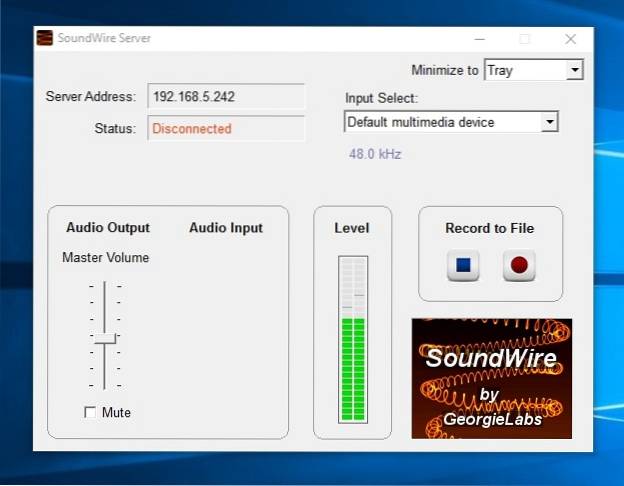
4. Następnie, otwórz aplikację na Androida i ustaw serwer na „Lokalizuj automatycznie" i naciśnij przycisk zwiniętego drutu. Świecący drut sugeruje, że połączenie zostało wykonane. Twoje urządzenie z Androidem zacznie wtedy odtwarzać muzykę odtwarzaną na komputerze. Dobra wiadomość jest taka, że muzyka jest odtwarzana nawet po zminimalizowaniu aplikacji.
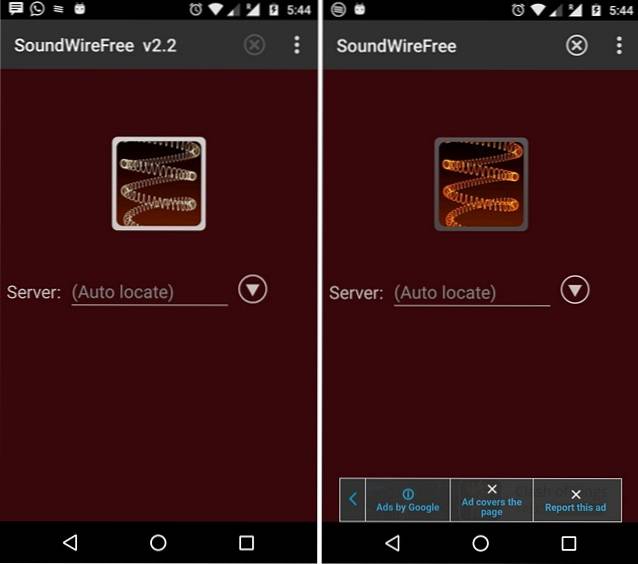
Uwaga: Jeśli funkcja „Automatycznie zlokalizuj” nie działa, możesz sprawdzić adres serwera w oprogramowaniu serwera w systemie Windows i wprowadzić go ręcznie w aplikacji na Androida, aby nawiązać połączenie. W przypadku, gdy oprogramowanie serwera nie wyświetla adresu serwera, przejdź do wiersza poleceń, wpisz „ipconfig” i naciśnij klawisz Enter, aby sprawdzić adres IPv4 połączeń. Po wprowadzeniu adresu serwera aplikacja zapisuje go i można go znaleźć w historii serwera.
Korzystanie z tetheringu przez USB, Bluetooth lub Wi-Fi
SoundWire umożliwia także korzystanie z urządzenia z systemem Android jako głośnika komputerowego, łącząc urządzenia przez tethering przez USB, Bluetooth i Wi-Fi. Proces jest taki sam dla wszystkich trzech sposobów, więc oto jak to zrobić:
1. Skonfiguruj tethering przez Bluetooth, Wi-Fi lub USB z urządzenia z systemem Android na komputer z systemem Windows w zwykły sposób, przechodząc do systemu Android Ustawienia-> Więcej-> Tethering i mobilny punkt dostępu. Musisz mieć działające połączenie internetowe, więc sprawdź połączenie internetowe po skonfigurowaniu tetheringu. Po skonfigurowaniu odtwarzaj dowolną muzykę na komputerze.
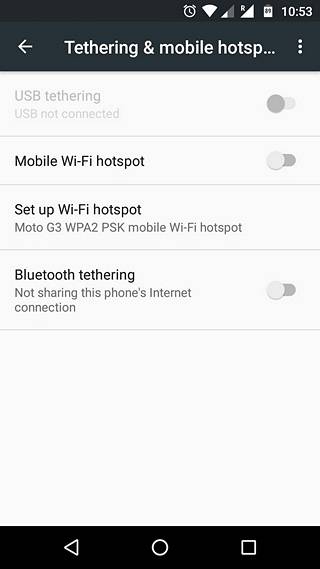
2. Jeśli internet działa dobrze, będziesz musiał przejdź do wiersza poleceń i sprawdź adres IPv4 połączeń za pomocą polecenia „ipconfig”, ponieważ funkcja „automatycznej lokalizacji” nie działa w tej metodzie.
Uwaga: Jeśli adres IP zaczyna się od 169.254, tethering nie działa prawidłowo. Odłącz tethering i połącz się ponownie.
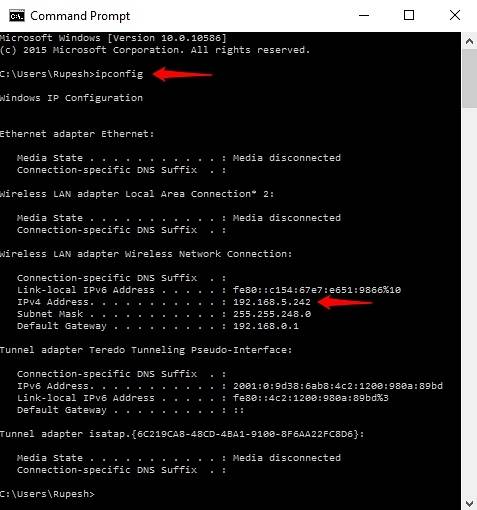
3. Wprowadź adres serwera w aplikacji na Androida i dotknij przycisku cewki drutu. Gdy drut zacznie się świecić, muzyka powinna zacząć grać. Pamiętaj jednak, że jakość odtwarzania muzyki zależy w dużym stopniu od połączenia sieciowego, więc możesz spodziewać się kilku opóźnień.
SoundWire to w zasadzie aplikacja do dublowania dźwięku i oferuje szereg fajnych dodatkowych funkcji, takich jak kompresja dźwięku dla lepszej jakości, niskie opóźnienie, przechwytywanie dźwięku i wiele innych. Ponadto aplikacja może być używana przez dowolną aplikację do zdalnego sterowania dostępną na Androida. Aplikacja jest dostępna w wersji bezpłatnej, która wyświetla reklamy i zatrzymuje dźwięk co 45 minut. Darmowa wersja ogranicza również kompresję do zaledwie 10 minut.
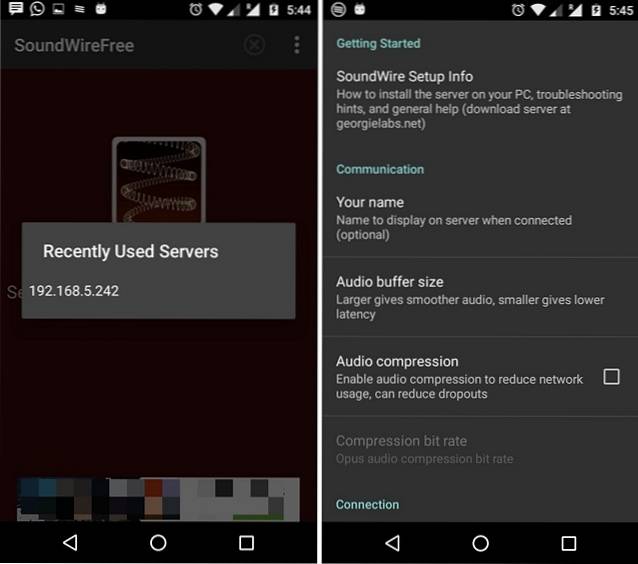
Istnieje jednak pełna wersja (3,99 USD), która zapewnia nieograniczoną kompresję dźwięku Opus, obsługę wielu klientów, wyświetlanie opóźnienia bufora i usuwa reklamy.
ZOBACZ RÓWNIEŻ: Jak uruchomić Androida w trybie awaryjnym i jak to może być przydatne
Wszystko gotowe do używania urządzenia z Androidem jako głośnika komputera?
Metoda jest dość łatwa i oprócz jakości dźwięku wszystko działa bez zarzutu, zwłaszcza gdy połączenie odbywa się przez Wi-Fi. Wybierz więc metodę Wi-Fi lub metodę tetheringu zgodnie z własnymi preferencjami i wypróbuj ją. Daj nam znać w sekcji komentarzy poniżej, jeśli napotkasz jakiekolwiek problemy.
 Gadgetshowto
Gadgetshowto



